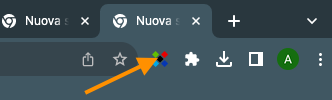Aggiungere nuovi account Web a Sticky Password su Mac mentre si lavora su Internet non è mai stato così facile. Sticky Password ti fa risparmiare tempo riconoscendo i nuovi account e i nuovi accessi agli account esistenti.
Ora che Sticky Password è attivo sul tuo Mac, vedrai l’icona di Sticky Password nei campi di immissione del tuo browser mentre navigate in Internet. Ogni volta che vedrai l’icona colorata, saprai che Sticky Password è pronto ad aiutarti.
- Inserisci le tue credenziali (login e password) nei campi come faresti normalmente e fai clic sul pulsante Accedi.
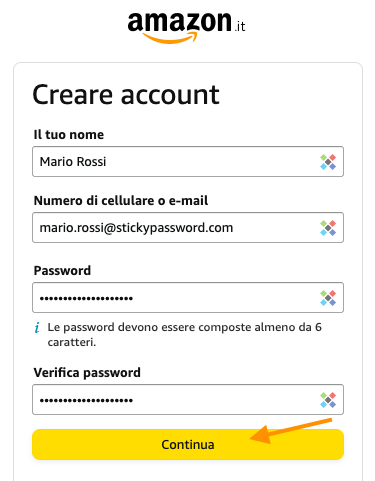
- A questo punto entra in gioco Sticky Password. Sticky Password richiede automaticamente di salvare un nuovo account per il sito web. Fai clic su Aggiungi.
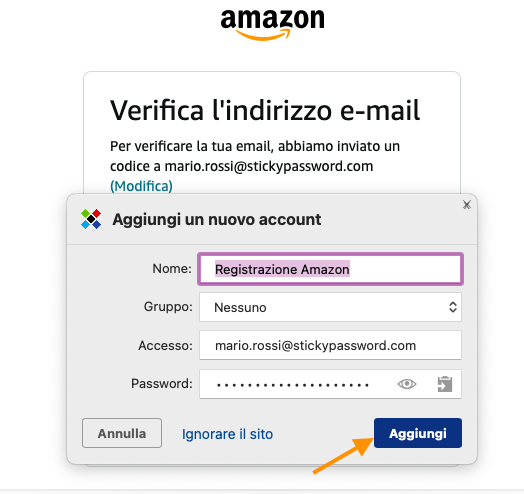
- Il tuo login e la tua password sono ora memorizzati in modo sicuro in Sticky Password e pronti all’uso!
Aggiunta di un nuovo login a un account Web esistente
- Inserisci le credenziali (un login e una password validi, non salvati in Sticky Password) nei campi come si farebbe normalmente e fai clic sul pulsante Accedi.
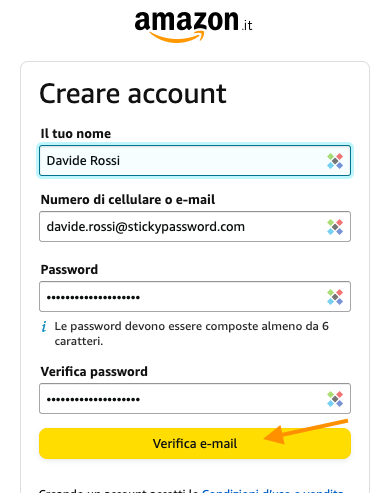
- Sticky Password richiede automaticamente di salvare i nuovi login e password per il sito web. Fai clic su Aggiungi.
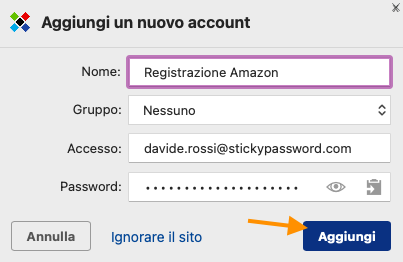
Accesso automatico
- Ora, quando si accede a un sito Web in cui è stato salvato un account Web, Sticky Password effettua automaticamente il login.
Per i siti web in cui sono stati salvati più account Web, fai clic nel campo del modulo di accesso e vedrai una bolla accanto al modulo di accesso con i vari login. Scegli le credenziali che vuoi riempire automaticamente e Sticky Password lo farà per te.
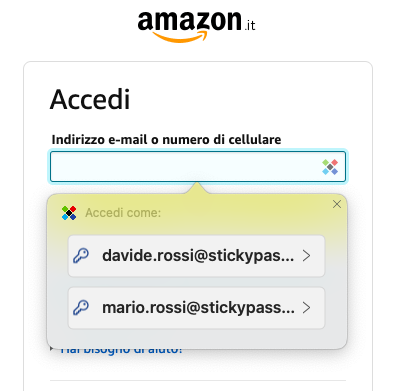
Modifica degli account Web
- Tutti gli account Web sono direttamente accessibili e possono essere modificati dal menu dell’estensione Sticky Password.